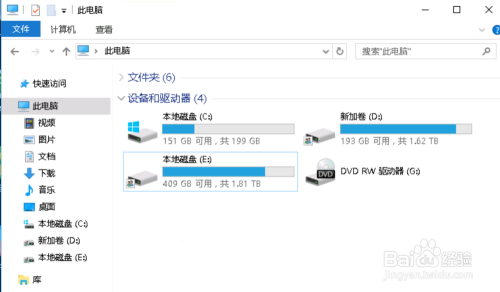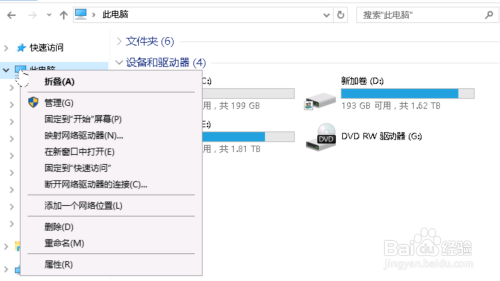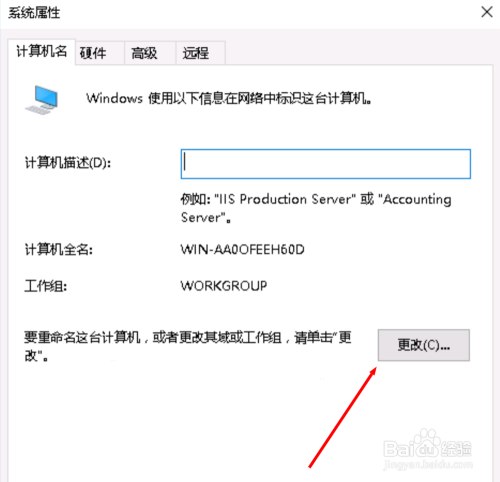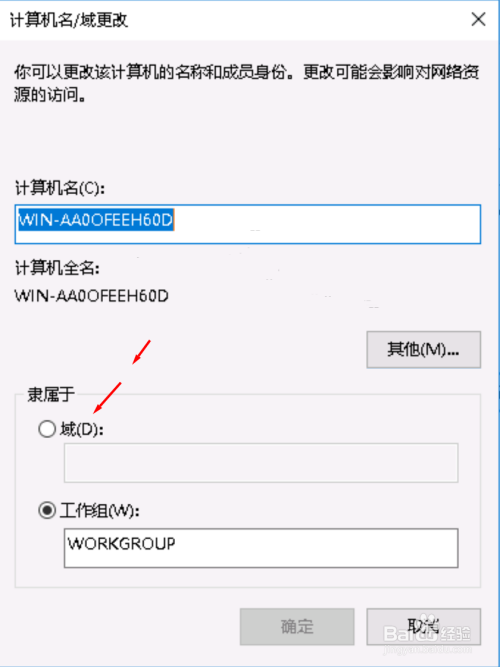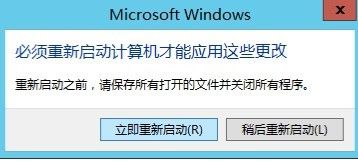windows server如何加入域中wR6办公区 - 实用经验教程分享!
工具/原料
windows server 216AD 域
方法/步骤
1
前提是要先要搭建好域控wR6办公区 - 实用经验教程分享!
之后来到要加入域的服务器中wR6办公区 - 实用经验教程分享!
我这里是window server2016wR6办公区 - 实用经验教程分享!
wR6办公区 - 实用经验教程分享!
进入资源管理器wR6办公区 - 实用经验教程分享!
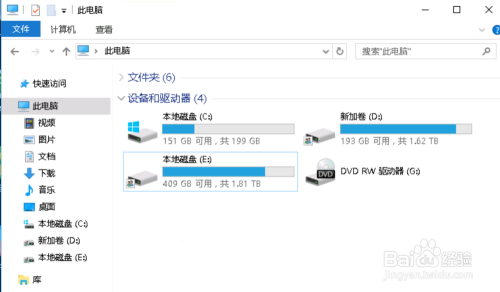 wR6办公区 - 实用经验教程分享!
wR6办公区 - 实用经验教程分享!
2
右键我的电脑wR6办公区 - 实用经验教程分享!
选择属性wR6办公区 - 实用经验教程分享!
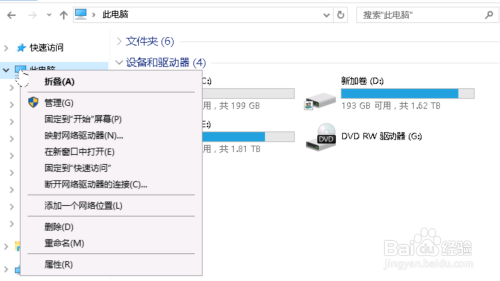 wR6办公区 - 实用经验教程分享!
wR6办公区 - 实用经验教程分享!
3
在我的属性中,可以看到 计算机名,域和工作组设置一栏wR6办公区 - 实用经验教程分享!
选择更改设置wR6办公区 - 实用经验教程分享!
 wR6办公区 - 实用经验教程分享!
wR6办公区 - 实用经验教程分享!
4
在弹出的系统属性中,选择更改wR6办公区 - 实用经验教程分享!
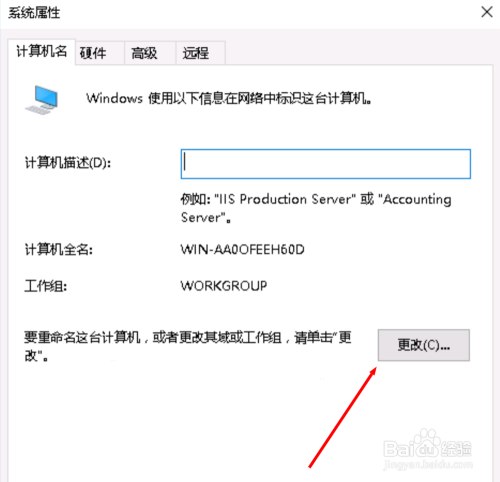 wR6办公区 - 实用经验教程分享!
wR6办公区 - 实用经验教程分享!
5
在更改窗口中,就可以看到 隶属于 一栏wR6办公区 - 实用经验教程分享!
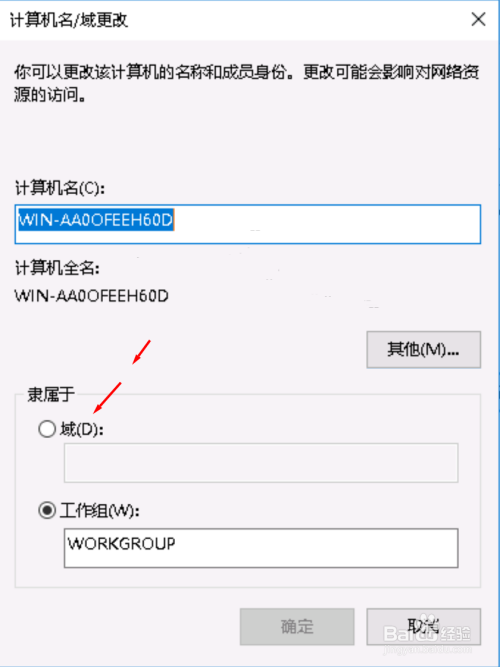 wR6办公区 - 实用经验教程分享!
wR6办公区 - 实用经验教程分享!
6
填入 网域的名称wR6办公区 - 实用经验教程分享!
选择确定wR6办公区 - 实用经验教程分享!
 wR6办公区 - 实用经验教程分享!
wR6办公区 - 实用经验教程分享!
7
之后会提示重新计算机才能生效wR6办公区 - 实用经验教程分享!
可以选择立即重启或是稍后重启wR6办公区 - 实用经验教程分享!
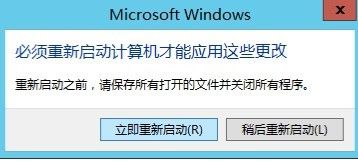 wR6办公区 - 实用经验教程分享!
wR6办公区 - 实用经验教程分享!
以上方法由办公区教程网编辑摘抄自百度经验可供大家参考!wR6办公区 - 实用经验教程分享!